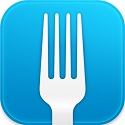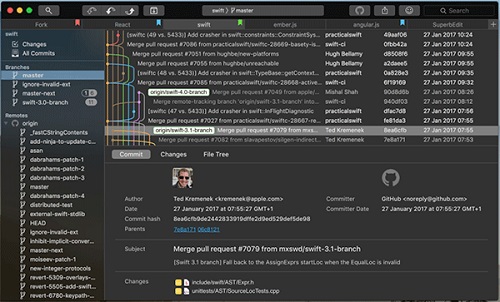Fork for Mac官方版是很多程序员们都会使用到的Git客户端软件。Fork for Mac正式版整体易用性已经达到很高的程度,非常适合编程开发人员使用。Fork for Mac还拥有非常简洁、友好的用户界面,功能齐全,操作简单,使用便捷。
{mac2}
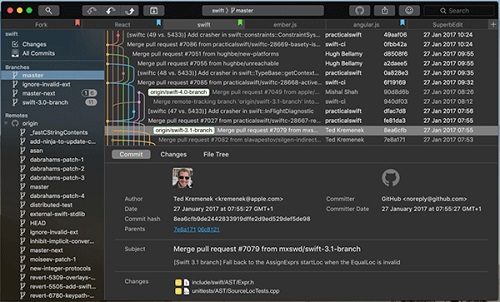
Fork for Mac功能介绍
基本功能
取,拉,推
提交,修改
创建和删除分支和标签
创建和删除远程仓库
结帐分支或修订
樱桃采摘,还原
合并
变基
藏匿处
子模块
使用存储库
创建,克隆或添加现有的回购
快速打开最近的存储库
提交视图
阶段/非阶段逐行更改
访问最近的提交消息
更多功能
交互式变革
怪
在任何提交时浏览存储库文件树
直观的合并冲突解决
使用Reflog恢复丢失的提交
在提交列表中查看您的stashes
Git的流
Git LFS
GPG
Fork for Mac软件特色
GitHub通知
Fork轻轻地通知您GitHub通知而不会烦人。
合并冲突
使用合并冲突帮助程序和内置合并冲突解决程序轻松解决合并冲突。
交互式Rebase
使用可视化交互式rebase编辑,重新排序和压缩您的提交。
图像差异
Fork允许您查看常见图像格式的差异。
高级差异查看器
Fork的Diff Viewer提供了一个清晰的视图,可以快速发现源代码中的变化。
存储库管理器
无需离开应用程序即可管理您的存储库。
将存储库组织到类别中。
Fork for Mac使用方法
查看Commit项目的所有文件。选择Commit后,您可以在软件的Commit区域中查看当前的详细Commit,并查看相同版本的其他文件。例如,当我想查看更新客户端ui提交记录时,什么是public / index.html?
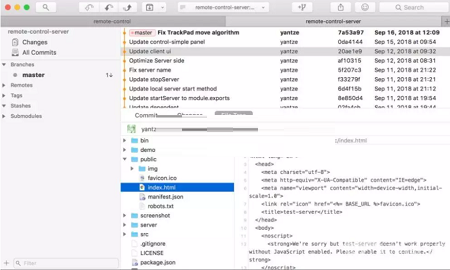
查看文件的历史版本,通过单击文件树按钮更改文件的详细信息或所有内容,选择文件,右键单击查看显示文件历史记录,查看文件的历史记录也非常方便。
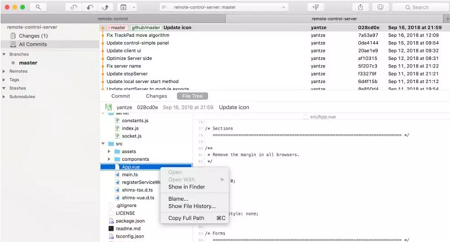
如果它在命令行上,则可以对应以下命令:#file piece commit loggit log - filename#详细文件修改git log -p - filename#使用gitk查看gitk文件名fine-to-row Stage和Unstage鼠标右侧到修改区域,将显示“舞台”和“放弃更改”按钮。
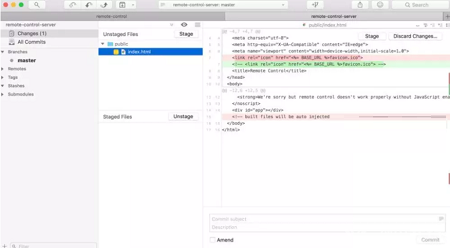
单击舞台中的两行代码将放置在Staged Files中,该文件位于git的暂存区域中。如果单击“放弃更改”,则将删除更改的前两行,并且不会影响最后一次红色修改。如果按住选项键,则所有更改都将放在暂存区域中。查看Stash中的更改和Commit的位置,您可以看到哪个分支是主分支上的git stash。您可以查看Stash的内容。
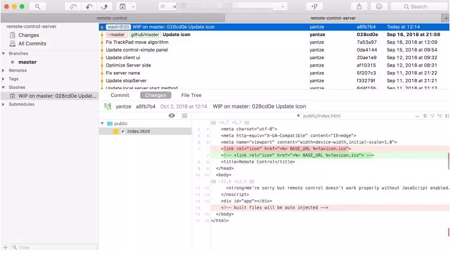
快速合并冲突如果存在合并冲突,您可以选择直接使用哪个文件,并且可以使用外部工具Visual Studio Code来处理它,这也非常方便。
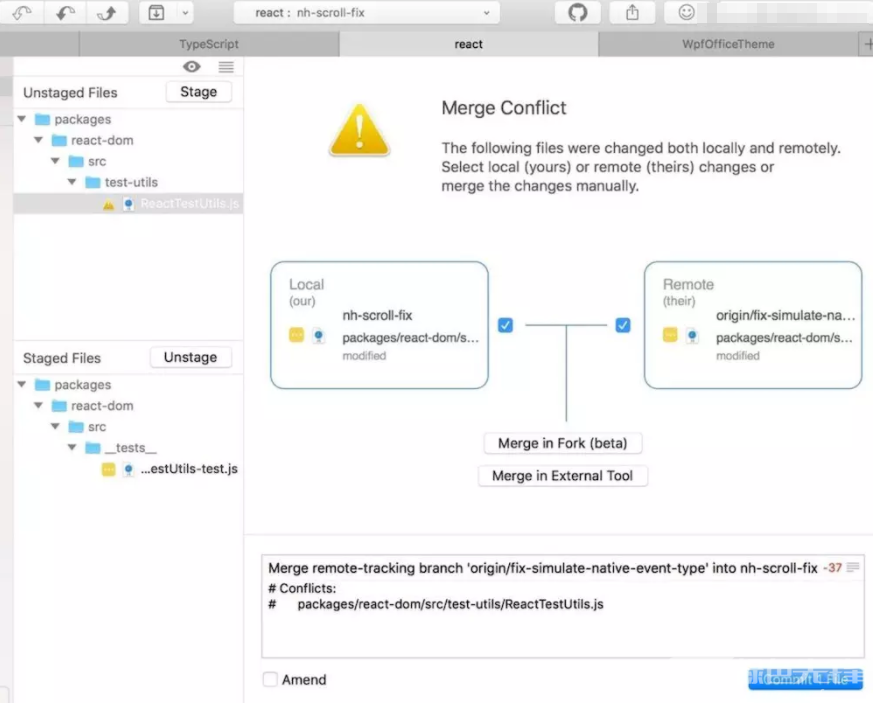
如果是在命令行,对应下面的命令:
# keep remote files
git merge --strategy-option theirs
# keep local files
git merge --strategy-option ours
# keep the remote file
git checkout --theirs /path/to/file
# keep local file
git checkout --ours /path/to/file
自动 fetch 和专注某几个分支
在处理分支上面,会自动 git fetch 让本地仓库更新到最新,同时还可以只显示其中几个分支,简洁的了解一个分支的详细变化。
Fork for Mac常用快捷键
打开快速选择分支: ⇧ + ⌘ + O
Stash 文件修改: ⇧ + ⌘ + S
Discard Stashes 文件修改: ⇧ + ⌘ + D
Fork for Mac更新日志
1.将bug扫地出门进行到底
2.有史以来最稳定版本
番茄下载站小编推荐:
Fork for Mac作为一款应用广泛,功能强大的免费系统工具,该最新版的功能得到众多网友的一致好评,强烈推荐大家下载使用,另外还有{recommendWords}推荐给大家下载使用。